Vous connaissez sûrement le principe des coins actifs de macOS, qui permettent d'activer des fonctionnalités de Mission Control en plaçant le curseur dans un coin de l'écran (par exemple afficher le bureau ou mettre en veille). HottestCorners est un petit utilitaire qui étend la compatibilité des coins actifs aux applications.
L'utilitaire permet d'attribuer une application à chaque coin de l'écran. Dans l'exemple ci-dessous, quand je place le curseur dans le coin inférieur droit, AppCleaner se lance instantanément.
Si vous avez déjà configuré des coins actifs dans les Préférences Système (Mission Control > Coins actifs…), les raccourcis de HottestCorners vont s'ajouter à eux. Il faudra donc choisir entre les raccourcis de macOS et ceux de l'utilitaire pour ne pas activer deux fonctionnalités différentes en même temps.
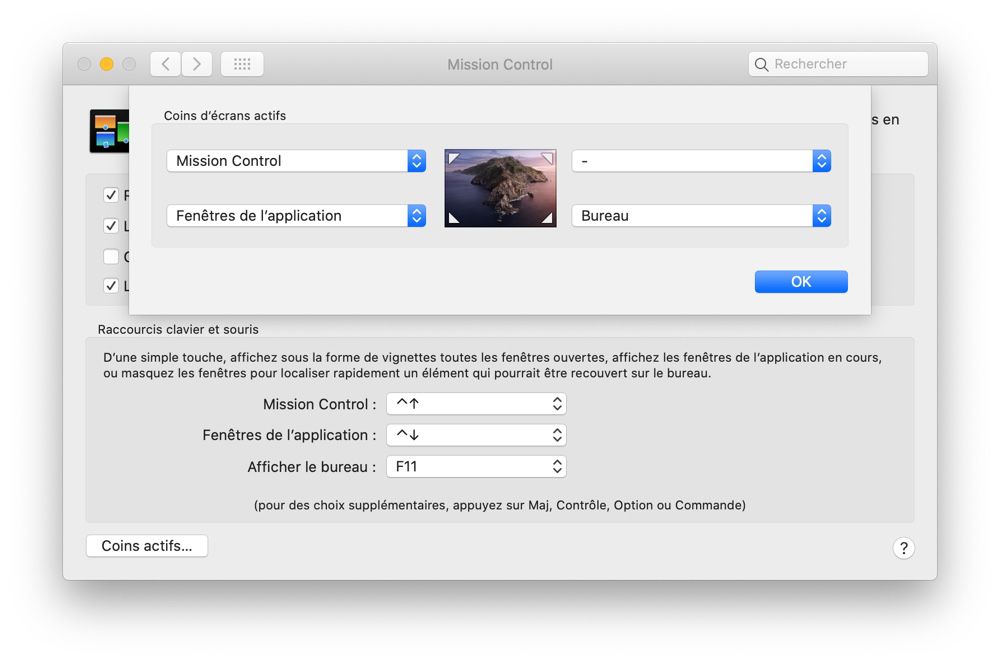
HottestCorners ne permet pas encore de lancer les applications préinstallées de macOS, mais c'est prévu pour la prochaine mise à jour. L'utilitaire est gratuit.
Source :











